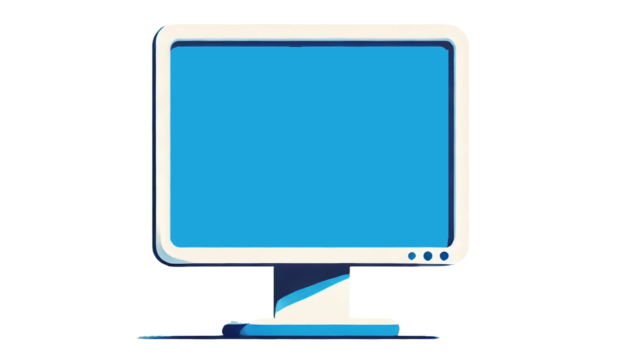スマホで動画が再生できない問題は、日常的に多くの人が直面するトラブルです。この記事では、動画が再生できない原因を詳しく解説し、その解決方法をわかりやすく紹介します。再生出来なくて実質的にデータが消失するといったことも考えられるため、重要なデータが保存されている場合は専門業者に問い合わせることをおすすめします。
目次
動画が再生できない原因
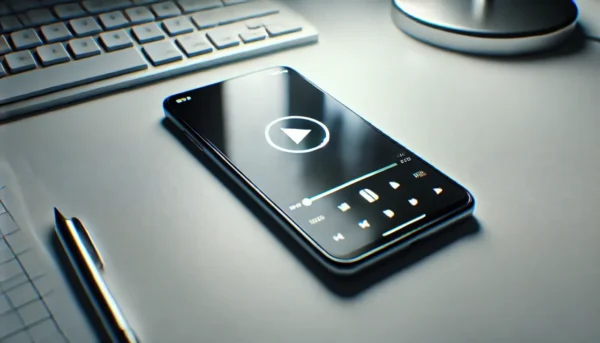
スマホで動画が再生できない場合、以下のような原因が考えられます。
ファイルフォーマットの問題
スマホが動画ファイルのフォーマットに対応していない場合、再生できないことがあります。
コーデックの不足
動画ファイルを再生するために必要なコーデックがスマホにインストールされていない場合、エラーが発生します。
キャッシュの蓄積
動画再生アプリやブラウザに蓄積したキャッシュが原因で、再生が正常に行えなくなることがあります。
ストレージ容量の不足
スマホの内部ストレージが不足している場合、新しい動画をロードするスペースがなくなります。
アプリやOSの古いバージョン
古いバージョンのアプリやOSでは、新しいフォーマットや機能に対応できないことがあります。
インターネット接続の問題(オンライン動画の場合)
オンライン動画の場合、Wi-Fiやモバイルデータの接続が不安定だと再生が中断されます。
動画が再生できない場合の対処法
以下の対処法を試すことで、多くの動画再生トラブルを解決できます。以下の対処法を試しても再生出来なかった場合は、機器自体に障害が発生している可能性があります。重要なデータがある場合は専門業者に問い合わせることをおすすめします。
デバイスを再起動する
一時的なシステムエラーを解消するため、スマホを再起動してください。
- 電源ボタンを長押しして「再起動」を選択。
- 再起動後、再度動画を再生して確認。
キャッシュをクリアする
キャッシュが溜まるとアプリの動作が遅くなり、動画が再生されないことがあります。
- Androidの場合:設定 → アプリ → 該当アプリ → ストレージ → キャッシュを削除。
- iOSの場合:設定 → Safari → 履歴とWebサイトデータを消去。
アプリとOSを更新する
動画再生アプリやスマホのOSを最新バージョンに更新してください。
- アプリストアを開き、動画再生アプリをアップデート。
- 設定 → 一般 → ソフトウェアアップデートでOSを更新。
別のプレーヤーを試す
再生できない動画に対応した別のプレーヤーアプリを試してみてください。
- Google PlayやApp Storeで「VLC」や「MX Player」をダウンロード。
- アプリをインストール後、動画を再生。
ストレージを確認する
スマホの空き容量を確保することで、動画再生のトラブルを防げます。
- 設定 → ストレージを確認。
- 不要なアプリやファイルを削除して容量を確保。
インターネット接続を確認する
オンライン動画が再生できない場合、Wi-Fiやモバイルデータ接続を確認してください。
- Wi-Fiが不安定な場合は、モバイルデータに切り替える。
- 別のネットワークに接続して再度再生を試みる。
自力で対応できない場合はデータ復旧の専門業者に相談する

自力で対応できない場合や、機器が物理的に破損している場合、個人での修復は困難です。重要なデータが含まれている場合、データ復旧専門業者に依頼するのが最も安全です。
データ復旧業者では、問題の根本原因を特定し、安全にデータを回復する最善の方法を提案できます。デジタルデータリカバリーでは、相談から初期診断・お見積りまで24時間365日体制で無料でご案内しています。まずは復旧専門のアドバイザーへ相談することをおすすめします。
デジタルデータリカバリーの強み
 デジタルデータリカバリーは、「データ復旧専門業者として14年連続国内売上No.1」の実績を誇る信頼できる業者です。
デジタルデータリカバリーは、「データ復旧専門業者として14年連続国内売上No.1」の実績を誇る信頼できる業者です。
一部復旧を含む復旧件数の割合は91.5%(内、完全復旧57.8%。復旧件数割合=データ復旧件数/データ復旧ご依頼件数。2023年10月実績)を誇り、これまでに他社で復旧が難しいとされた機器についても、これまでに7,300件以上のご相談をいただいています。諦める前に、大切なデータを取り戻すチャンスをぜひデジタルデータリカバリーにお任せください。
初期診断・相談・見積まで無料で対応可能
初期診断とは、機器に発生した障害の原因を正確に特定し、復旧の可否や復旧方法を確認する工程です。デジタルデータリカバリーでは、経験豊富な技術者が「初期診断」を行い、内部の部品にダメージを与えることなく問題を見つけます。
データ障害のパターン15,000種類以上もありますが、「ご相談件数46万件超」(算出期間:2011年1月1日~)を持つ当社は、それぞれの障害原因をデータベースから即座に情報を引き出し、原因を正確に特定できる体制を整えています。
よくある質問
いえ、かかりません。当社では初期診断を無料で実施しています。お客様の機器に初期診断を行って初めて正確なデータ復旧の費用がわかりますので、故障状況を確認しお見積りをご提示するまで費用は頂いておりません。
※ご郵送で機器をお預けいただいたお客様のうち、チェック後にデータ復旧を実施しない場合のみ機器の返送費用をご負担頂いておりますのでご了承ください。
機器の状態によって故障の程度が異なりますので、復旧完了までにいただくお時間はお客様の機器お状態によって変動いたします。
弊社は、復旧完了までのスピードも強みの1つで、最短即日復旧・ご依頼の約8割を48時間以内に復旧完了などの実績が多数ございます。ご要望に合わせて柔軟に対応させていただきますので、ぜひご相談ください。
営業時間は以下の通りになっております。
365日24時間、年中無休でお電話でのご相談・復旧作業・ご納品・アフターサービスを行っています。お困りの際は是非ご相談ください。
電話受付:0:00~24:00 (24時間対応)
電話番号:0800-333-6302
来社受付:9:30~21:00
復旧できる可能性がございます。
弊社では他社で復旧不可となった機器から、データ復旧に成功した実績が多数ございます。 他社大手パソコンメーカーや同業他社とのパートナー提携により、パートナー側で直せない案件を数多くご依頼いただいており、様々な症例に対する経験を積んでおりますのでまずはご相談ください。
この記事を書いた人

デジタルデータリカバリー データ復旧エンジニア
累計相談件数46万件以上のデータ復旧サービス「デジタルデータリカバリー」において20年以上データ復旧を行う専門チーム。
HDD、SSD、NAS、USBメモリ、SDカード、スマートフォンなど、あらゆる機器からデータを取り出す国内トップクラスのエンジニアが在籍。その技術力は各方面で高く評価されており、在京キー局による取材実績も多数。2021年に東京都から復旧技術に関する経営革新優秀賞を受賞。